詳解口袋pe裝系統圖文詳細教程
發布時間:2022-05-24 文章來源:xp下載站 瀏覽:
|
Windows 7,中文名稱視窗7,是由微軟公司(Microsoft)開發的操作系統,內核版本號為Windows NT 6.1。Windows 7可供家庭及商業工作環境:筆記本電腦 、平板電腦 、多媒體中心等使用。和同為NT6成員的Windows Vista一脈相承,Windows 7繼承了包括Aero風格等多項功能,并且在此基礎上增添了些許功能。 口袋pe裝系統教程曾經讓小編又愛又恨,愛的是它無比簡單方便,恨的是一直找不到真身。但是現在不會了,因為昨天小編找到了正版的口袋pe裝系統教程,現在小編對它只有愛啊哈哈。那么接下來就讓IT視窗小編給大家詳解口袋pe裝系統教程,讓每個人都一睹它的真容。 1.首先重啟計算機啟動U盤,啟動U盤的辦法很多種,有BIOS設置 直接U盤為第一啟動項,也可以使用熱鍵啟動U盤! 2. 啟動到口袋PE系統,口袋PEU盤界面上提供了11類大選項,我們可以通過鍵盤上的“上、下”鍵來調整選擇需要進入的選項,我們這里選擇第一項“啟動口袋U盤WinPE 2003”,或者選擇第二項進入Win8PE系統。如圖(1): 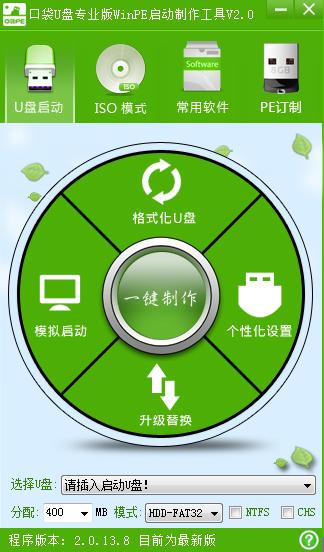 口袋pe裝系統教程圖(1) 3.進入WinPE 2003或者Win8系統,我們看到桌面上有很多實用工具的快捷方式。我們選擇口袋PE一鍵Ghost,雙擊打開。 如圖(2): 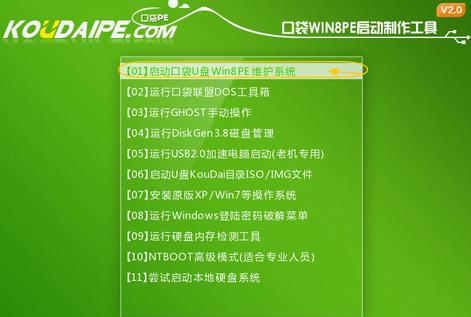 口袋pe裝系統教程圖(2) 4.雙擊完成后即可顯示口袋Ghost安裝器界面,在界面中包括:還原分區、備份分區、自定義Ghost32及手動。對于一般用戶來說簡潔界面即可滿足要求。我們在Ghost映像文件路勁中選擇實現準備好的Win7 GHO文件,如需要更換或調整點擊更多即可。如圖(3): 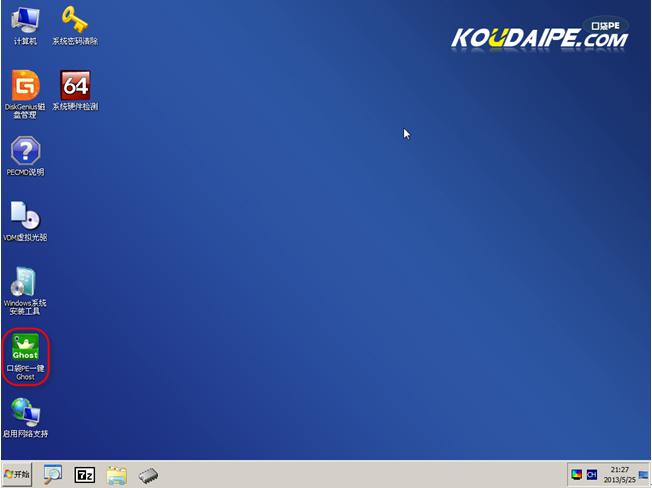 口袋pe裝系統教程圖(3) 5.這時Ghost自動寫入鏡像文件。如圖(4): 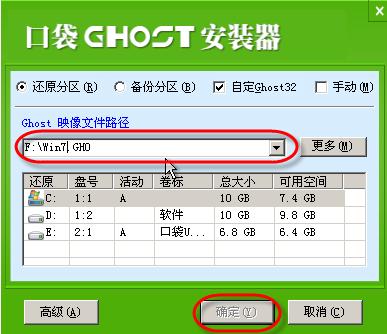 口袋pe裝系統教程圖(4) 在接下來的過程中都是全自動安裝win7系統步驟,大家只要坐等安裝成功便可。 看完這篇口袋pe裝系統教程感覺怎么樣,是不是很想抱著小編一親芳澤呢?這篇教程小編終于知道了也算是卸下了一塊心頭病,從此腰不酸了腿不疼了,連寫教程都更有動力了。多的也就不多說了,這篇口袋pe裝系統教程分享給大家,希望大家告別系統傷病,重回工作的正軌哦。 Windows 7簡化了許多設計,如快速最大化,窗口半屏顯示,跳轉列表(Jump List),系統故障快速修復等。Windows 7將會讓搜索和使用信息更加簡單,包括本地、網絡和互聯網搜索功能,直觀的用戶體驗將更加高級,還會整合自動化應用程序提交和交叉程序數據透明性。 |

